2019 JEEP CHEROKEE Экран
[x] Cancel search: ЭкранPage 360 of 428

Приложения
При каждом запуске приложение Android
Auto отображает все совместимые прило-
жения, доступные для использования
совместно с Android Auto. Для использо-
вания приложения с Android Auto необхо-
димо загрузить совместимое приложение
и пройти регистрацию в нем. Последнюю
версию списка приложений, доступных
для Android Auto, см. на странице: g.co/
androidauto.
Интеграция Apple CarPlay — при
наличии
ПРИМЕЧАНИЕ:
Доступность функции зависит от опера-
тора мобильной связи и производителя
мобильного телефона. Доступность неко-
торых функций Apple CarPlay зависит от
региона и/или языка.
Uconnect обеспечивает беспроблемную
работу с Apple CarPlay и более совершен-
ный и надежный способ использования
iPhone в автомобиле, позволяя сосредо-
точиться на дороге. Используйте дисплей
сенсорного экрана Uconnect, переключа-
тели и элементы управления автомо-
биля, а также голосовые команды с сис-
темой Siri для доступа к Apple Music,
картам, сообщениям и другим возмож-
ностям.
Для использования CarPlay убедитесь в
наличии iPhone 5 или более поздней вер-
сии, включении системы Siri в разделе
Settings (Настройки), проверьте разблоки-
ровку iPhone только для первого подклю-
чения, а затем выполните следующие
действия:1. Подключите iPhone к одному из медиа-
портов USB в автомобиле.
ПРИМЕЧАНИЕ:
Необходимо использовать кабель
Lightning, входящий в комплект пос-
тавки телефона, так как неоригиналь-
ные кабели могут не работать.
2. После подключения устройства сис-
тема отображает главный экран
CarPlay. Приложение Apple CarPlay
должно запуститься автоматически. В
противном случае см. инструкции по
включению функции «AutoShow» (Ав-
тоотображение) в дополнении к руко-
водству пользователя Uconnect. Также
для запуска данного приложения наж-
мите значок CarPlay, расположенный в
меню «Apps» (Приложения). При час-
том использовании приложения Apple
CarPlay переместите его в строку
меню, которая расположена в нижней
части сенсорного экрана. Нажмите
кнопку «Apps» (Приложения) и най-
дите приложение CarPlay, а затем наж-
Телефон Android Auto
МУЛЬТИМЕДИЙНАЯ СИСТЕМА
358
Page 361 of 428

мите и перетащите выбранное прило-
жение для замены текущего ярлыка в
строке главного меню.
После запуска приложения CarPlay в сис-
теме Uconnect с помощью подключения к
интернету iPhone станут доступны следу-
ющие функции:
• Телефон
• Music (Музыка)
• Сообщения
• Maps (Карты)ПРИМЕЧАНИЕ:
Для использования CarPlay проверьте
включение сотовой системы передачи
данных и нахождение в зоне покрытия
сети сотовой связи. Данные и информа-
ция о нахождении в зоне покрытия сети
сотовой связи отображаются в левой
части экрана радиоприемника.ПРИМЕЧАНИЕ:
Требуется совместимое устройство
iPhone. Для получения сведений о сов-
местимости мобильного телефона сле-
дует обратиться к дилеру. Применяется
тарифный план. Пользовательский ин-
терфейс автомобиля является продуктом
Apple®. Apple CarPlay является товарным
знаком корпорации Apple яc., зарегистри-
рованным в СШАи других странах. При-
меняются условия использования и поло-
жения о конфиденциальности Apple.
Телефон
При наличии CarPlay нажмите и удержи-
вайте кнопку голосовых команд VR на ру-
левом колесе, чтобы начать сеанс рас-
познавания речи системы Siri. Для
разговора с Siri можно также нажать и
удержать кнопку Home (Главная) в прило-
жении CarPlay. Данная функция позво-
ляет выполнить вызовы или прослушать
сообщения голосовой почты, как при
обычном использовании Siri на iPhone.
CarPlay
Данные CarPlay и зона покрытия
сети сотовой связи
359
Page 363 of 428

iPhone. Всплывающее окно с запросом на
переключение также отобразится, если в
данный момент используется система на-
вигации CarPlay и выполняется попытка
запуска встроенного маршрута Uconnect.
При выборе «Yes» (Да) тип навигации бу-
дет изменен на новый способ навигации и
будет запланирован маршрут для нового
пункта назначения. При выборе «No»
(Нет) тип навигации изменен не будет.
Приложения
Чтобы использовать приложение, сов-
местимое с CarPlay, необходимо загру-
зить совместимое приложение и зарегис-
трироваться в нем. Последнюю версиюсписка приложений, доступных для
CarPlay, см. на сайте http://
www.apple.com/ios/carplay/.
Приложения — при наличии
Чтобы получить доступ к приложениям,
нажмите кнопку Uconnect Apps (Приложе-
ния Uconnect) на сенсорном экране для
просмотра списка приложений.
• EcoDrive
• MyCar
• Tuneя
• Deezer
• Reuters
• Twitter
• Facebook Check-я
• Apple CarPlay
• Android Auto
• TomTom Live Services и другие.
НАСТРОЙКИ СИСТЕМЫ
UCONNECT
Система Uconnect позволяет получить дос-
туп к настройкам программируемых поль-
зователем функций, в том числе: дисплей,
голосовое управление, часы, безопасность
и помощь, фары, двери и замки, автомати-
ческое включение систем обеспечения
комфорта, эксплуатация при выключенном
двигателе, настройки компаса, настройки
аудио и телефона/Bluetooth, подвеска, на-
стройки радиоприемника, восстановление
настроек, очистка персональных данных и
системная информация, – через кнопки на
сенсорном экране.
Нажмите кнопку SETTINGS (НАСТРОЙКИ)
(Uconnect 3) или нажмите кнопку «Apps»
(Приложения) (Uconnect4 или 4C/4C NAV),
расположенную в нижней части сенсорного
экрана, затем нажмите кнопку «Settings»
(Настройки) на сенсорном экране для до-
ступа к экрану настроек. Выбирая пара-
метры, выполняйте прокрутку вверх или
вниз, пока не будет выделен нужный пара-
метр настройки, затем нажимайте нужную
настройку до тех пор, пока рядом с пара-
Всплывающее окно Navigation
(Навигация)
361
Page 366 of 428

внешнего USB-устройства или электрон-
ного устройства AUX.
В центральной консоли также может на-
ходиться USB-порт (при наличии), распо-
ложенный слева от разъема питания.
Кроме того, предусмотрено 4 USB-порта,
расположенных на задней панели централь-
ной консоли, слева от инвертора напряже-
ния. В автомобиле установлено два порта
USB-C и два стандартных USB-порта. Неко-
торые из портов могут применяться только
для зарядки, в то время как другие два поз-
воляют воспроизводить музыку с iPod/MP3-
плееров или USB-устройств через аудио-
систему вашего автомобиля
Более подробные сведения см. в прило-
жении к руководству по эксплуатации
Uconnect.
НАВИГАЦИЯ — ПРИ
НАЛИЧИИ
• Информация в разделе ниже приме-
нима только при наличии системы
Uconnect 4C NAV с 8,4-дюймовым
дисплеем.
Нажмите на кнопку "Nav" на сенсорном
экране в строке меню, чтобы получить
доступ к навигационной системе.
Изменение громкости голосовых
подсказок системы навигации
Изменение громкости голосовых под-
сказок системы навигации
1. Нажмите кнопку Settings (Настройки)
на сенсорном экране в нижнем правом
углу экрана.
2. В меню настроек нажмите кнопку
"Guidance" (Рекомендации) на сенсор-
ном экране.
3. В меню рекомендаций отрегулируйте
громкость навигации, нажимая кнопки
"+" или "-" на сенсорном экране.
Порт USB центральной консоли
Медиацентр задней центральной
консоли
1 — Порт USB-C 1
2—Порт USB-C 2 (только для зарядки)3 — Стандартный USB-порт 1
4 — Стандартный USB-порт 2 (Только
зарядка)
МУЛЬТИМЕДИЙНАЯ СИСТЕМА
364
Page 368 of 428

Поиск достопримечательностей
• В главном меню навигации нажмите
кнопку "Where To?" (Куда?) на сенсор-
ном экране, затем нажмите на кнопку
"Points of яterest" (Объекты инфраструк-
туры) на сенсорном экране.
• Выберите категорию, а затем при необ-
ходимости выберите подкатегорию.
• Выберите пункт назначения и нажмите
кнопку GO! (ГОТОВО!) на сенсорном
экране.
Поиск объекта по буквам названия
• В главном меню навигации нажмите
кнопку «Where To?» (Куда?) на сенсор-
ном экране, нажмите кнопку «Points of
яterest» (Объекты инфраструктуры) на
сенсорном экране, затем нажмите
кнопку «Spell Name» (Имя по буквам) на
сенсорном экране.
• Введите название пункта назначения.
• Нажмите кнопку «List» (Список) или
«OK» на сенсорном экране.• Выберите пункт назначения и нажмите
кнопку GO! (ГОТОВО!) на сенсорном
экране.
Одноэтапный голосовой ввод
пункта назначения
• Введите пункта назначения навигации
НЕ отрывая руки от рулевого колеса.
• Просто нажмите кнопку Uconnect Voice
Command (Голосовая команда
Uconnect)
на рулевом колесе, дож-
дитесь звукового сигнала и произнесите
любую фразу, например «Find Address»
(Найти адрес), а затем сообщите адрес,
который необходимо найти.
ПРИМЕЧАНИЕ:
Когда автомобиль находится в движении,
использование экранной клавиатуры не-
доступно. Тем не менее, можно также ис-
пользовать голосовые команды для
ввода адреса во время движения. Допол-
нительную информацию см. в "Советы поиспользованию системы распознавания
голосовых команд Uconnect" в этом раз-
деле.
Настройка местоположения "Home"
(Дом)
• Чтобы добавить местоположение Home
(Дом), нажмите кнопку "Nav" (Навига-
ция) на сенсорном экране в строке меню
для получения доступа к навигационной
системеикглавному меню навигации.
• Нажмите на сенсорном экране кнопку
"Home (Дом). Вы можете добавить мес-
тоположение Home (Дом), выбрав "Spell
City" (Город), "Spell Street" (Улица) или
"Select Country" (Выбор страны). Select
Country (Выбор страны) устанавлива-
ется автоматически в соответствии с
тем, в какой стране вы находитесь.
• После ввода местоположения Home
(Дом), нажмите клавишу "Save Home"
(Сохранить домашний адрес) в нижней
левой части сенсорного экрана.
МУЛЬТИМЕДИЙНАЯ СИСТЕМА
366
Page 369 of 428

• Чтобы удалить сохраненное местополо-
жение Home (Дом) (или другие сохра-
ненные местоположения) для ввода но-
вого местоположения Home (Дом),
нажмите на кнопку "NAV" (Навигация) на
сенсорном экране. После этого на эк-
ране "Where To" (Куда) нажмите кнопку
"Edit Where To" (Редактировать
«Куда?»), затем на сенсорном экране
нажмите кнопку "Home" (Дом). Нажмите
кнопку "Reset Location" (Сбросить мес-
тоположение) под экраном управления.
На экране подтверждения отобразится
вопрос "Are you sure you want to reset this
location?" (Вы уверены, что хотите сбро-
сить это местоположение?). Нажмите
"Reset" (Сбросить), чтобы подтвердить
удаление. Установите новое местополо-
жение "Home" (Дом) выполнив приве-
денные выше инструкции.
Дом
• Местоположение "Дом" необходимо
обязательно сохранить в системе. В
главном меню навигации нажмите
кнопку Home (Дом) на сенсорном
экране.
367
Page 371 of 428
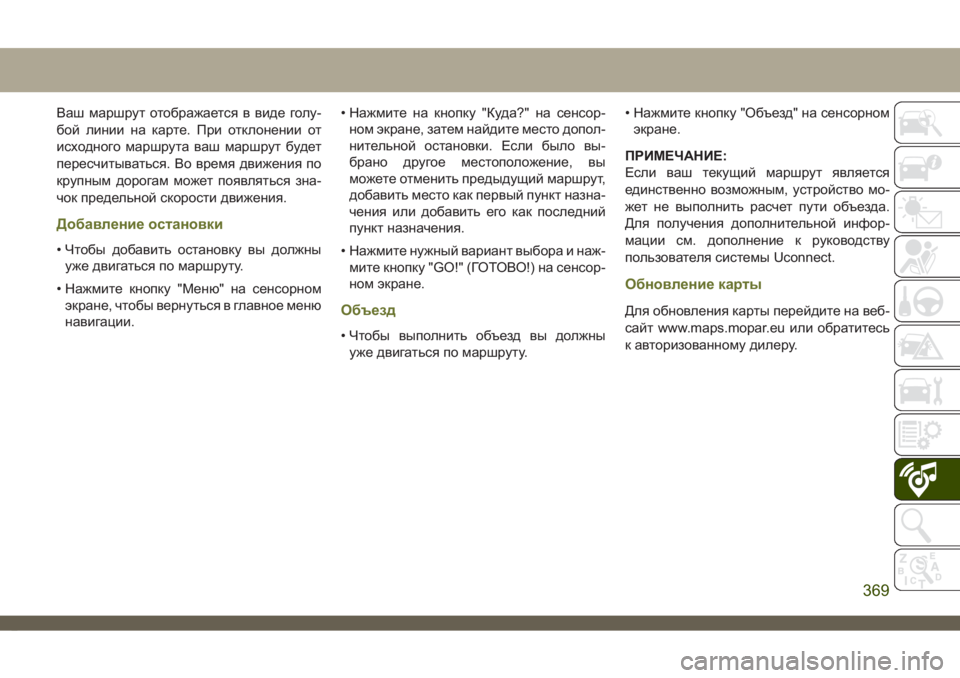
Ваш маршрут отображается в виде голу-
бой линии на карте. При отклонении от
исходного маршрута ваш маршрут будет
пересчитываться. Во время движения по
крупным дорогам может появляться зна-
чок предельной скорости движения.
Добавление остановки
• Чтобы добавить остановку вы должны
уже двигаться по маршруту.
• Нажмите кнопку "Меню" на сенсорном
экране, чтобы вернуться в главное меню
навигации.• Нажмите на кнопку "Куда?" на сенсор-
ном экране, затем найдите место допол-
нительной остановки. Если было вы-
брано другое местоположение, вы
можете отменить предыдущий маршрут,
добавить место как первый пункт назна-
чения или добавить его как последний
пункт назначения.
• Нажмите нужный вариант выбора и наж-
мите кнопку "GO!" (ГОТОВО!) на сенсор-
ном экране.
Объезд
• Чтобы выполнить объезд вы должны
уже двигаться по маршруту.• Нажмите кнопку "Объезд" на сенсорном
экране.
ПРИМЕЧАНИЕ:
Если ваш текущий маршрут является
единственно возможным, устройство мо-
жет не выполнить расчет пути объезда.
Для получения дополнительной инфор-
мации см. дополнение к руководству
пользователя системы Uconnect.
Обновление карты
Для обновления карты перейдите на веб-
сайт www.maps.mopar.eu или обратитесь
к авторизованному дилеру.
369
Page 375 of 428

Функция Uconnect Phone позволяет со-
вершать и принимать вызовы мобильного
телефона без помощи рук. Водители
также могут совершать вызовы по мо-
бильному телефону при помощи голоса
или кнопок на сенсорном экране (см. раз-
дел "Голосовые команды" ).
Функция вызовов без помощи рук воз-
можна благодаря технологии Bluetooth –
международного стандарта, который поз-
воляет подсоединять различные элект-
ронные устройства друг к другу по бес-
проводному соединению.
Если на рулевом колесе есть кнопка
Uconnect Phone
, это говорит о нали-
чии функции Uconnect Phone.
ПРИМЕЧАНИЕ:
• Для работы системы Uconnect Phone
требуется мобильный телефон, подде-
рживающий Bluetooth Hands-Free Profile
версии 1.0 или выше.
• Большинство мобильных телефонов/
устройств совместимы с системой
Uconnect, однако на некоторых мобиль-
ных телефонах/устройствах может небыть всех необходимых функций, чтобы
использовать все функциональные воз-
можности системы Uconnect.
• Для связи со службой поддержки клиен-
тов Uconnect:
• Посетите веб-сайт: driveuconnect.eu
• Или обратитесь к уполномоченному
дилеру
Подсоединение (беспроводное
подключение) мобильного
телефона к системе Uconnect
Подсоединение мобильного телефона —
это процесс установки беспроводного со-
единения между мобильным телефоном
и системой Uconnect.
ПРИМЕЧАНИЕ:
•
Чтобы использовать систему Uconnect
Phone, сначала необходимо определить,
совместимы ли ваш мобильный телефон
и программное обеспечение с системой
Uconnect. Для получения сведений о сов-
местимости мобильного телефона посе-
тите сайт
www.DriveUconnect.eu или об-
ратитесь к уполномоченному дилеру.• Возможность подсоединения мобиль-
ного телефона недоступна во время
движения автомобиля.
• Подсоединить к системе Uconnect
можно не более 10 мобильных
телефонов.
Запуск процедуры соединения на радио
Uconnect 3 с 5-дюймовым дисплеем:
1. Переведите зажигание в положение
ACC (ВСПОМОГАТЕЛЬНОЕ ОБОРУ-
ДОВАНИЕ) или ON (ВКЛ.).
2. Нажмите кнопку Phone (Телефон).
3. Выберите "Settings" (Настройки).
Система Uconnect 3
373